手机微信拍了拍怎么取消 微信拍照后不小心拍到别人怎么解决
日期: 来源:冰糖安卓网
在现代社交网络的时代,手机微信已经成为人们不可或缺的沟通工具之一,而微信的拍照功能更是让我们可以轻松记录下生活中的点点滴滴。有时候在使用微信拍照的过程中,我们难免会不小心拍到别人,这时候该如何解决呢?本文将为您介绍一些简单有效的方法,帮助您解决微信拍照后不小心拍到别人的尴尬情况。
微信拍照后不小心拍到别人怎么解决
步骤如下:
1.手机打开微信,在消息页面,点击领导的聊天消息。
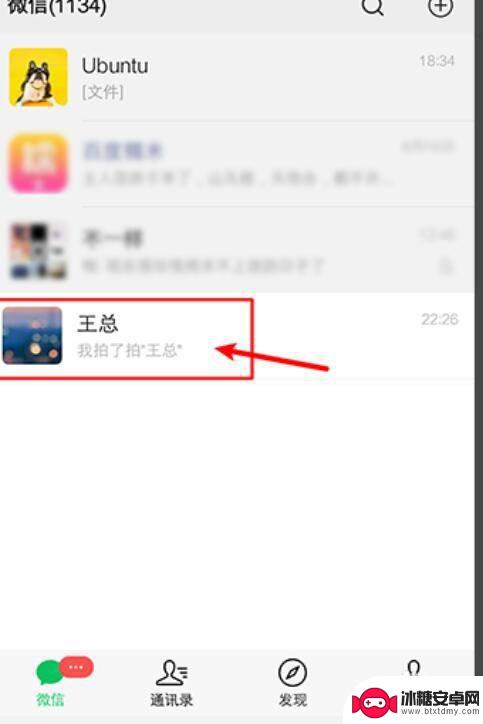
2.
在聊天页面,可以看到不小心拍了拍领导,然后长按点击“拍了拍”。
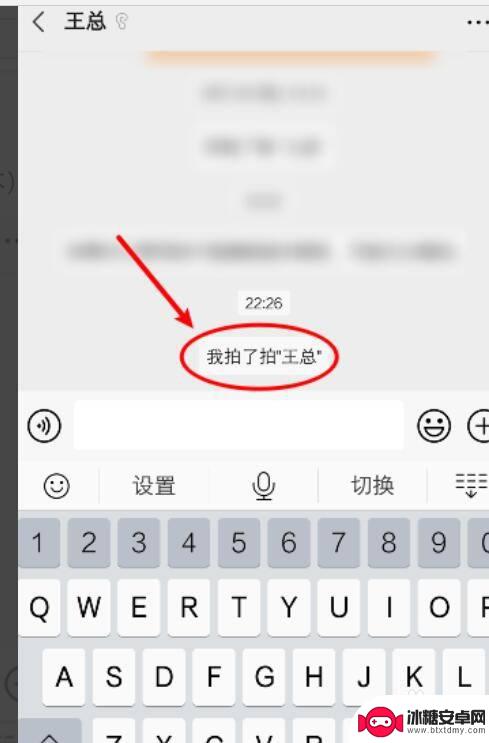
3.
第一次会出现以下提示,点击“我知道了”就可以了。注意微信版本最好是7.0.18以上最新版本
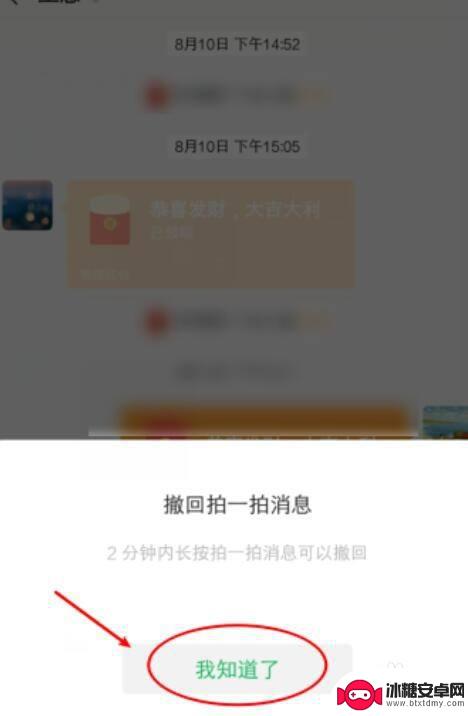
4.出现“撤回刚才这次拍一拍”的对话框,点击【撤回】。
注意:必须在2分钟以内才能撤回。
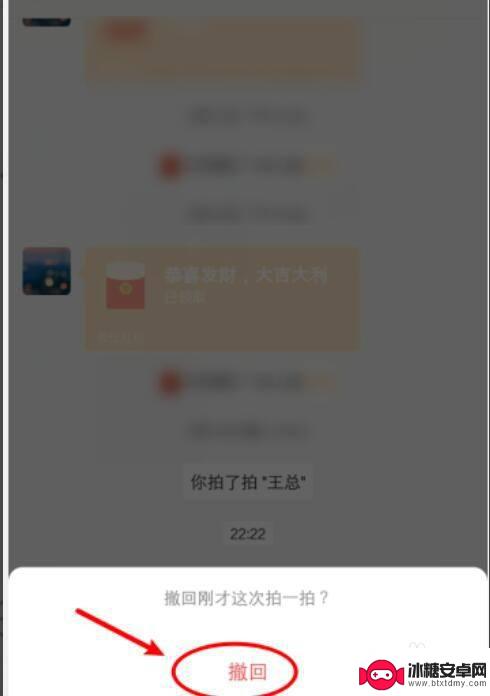
5.只要对方也是最新版本微信(7.0.18以上版本),就可以撤回对领导的拍了拍。
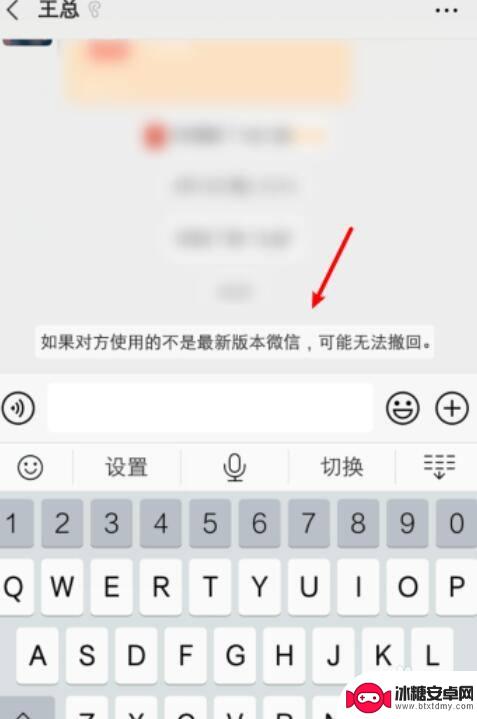
以上就是手机微信拍了拍如何取消的全部内容,如果有不清楚的用户可以按照以上小编的方法进行操作,希望能够帮助到大家。












